Nedenleri iPhone'unuzun konumunu değiştirme çeşitlidir. Konum izleme uygulamalarından kaynaklanan gizliliğin ifşa edilmesi sorunları konusunda endişeleriniz olabilir. Veya bazen dünyanın farklı bölgelerindeki uygulamalara veya verilere erişmek isteyebilirsiniz.
Sebebiniz ne olursa olsun iPhone'unuzun konumunu değiştirmek zor değil. iPhone GPS'inizi VPN, Apple ID ve üçüncü taraf uygulamasıyla taklit edebilir veya değiştirebilirsiniz. Bu makalede ele alacağımız şey budur. Okumaya devam edin ve daha fazlasını öğrenin.
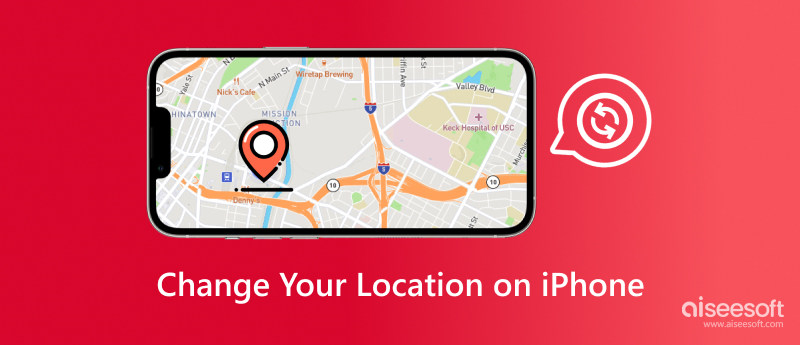
Bir iPhone'un konum özelliği, aygıtın konumunu belirlemek için çeşitli teknolojiler kullanır. Bu, iPhone konum hizmetlerinin nasıl çalıştığının bir özetidir:
1. GPS (Küresel Konumlandırma Sistemi)
iPhone'lar, cihazın tam konumunu belirlemek için yörüngedeki uydulara bağlanabilen GPS alıcılarıyla birlikte gelir. GPS özellikle dışarıda iyi çalışır ve kesin konum bilgisi verir.
2. Wi-Fi kullanarak konumlandırma
iPhone'lar bitişik Wi-Fi ağlarını kullanarak konumlarını üçgenleyebilirler. Wi-Fi açıldığında, gadget açık ağları arar ve bunların sinyal yoğunluklarını ve ayırt edici kimliklerini bilinen Wi-Fi erişim noktalarının listesiyle karşılaştırır. (iPhone Wi-Fi'ye bağlanmayacak?)
3. Hücrelerin üçgenlenmesi
iPhone ayrıca komşu baz istasyonlarından gelen bilgileri kullanarak konumunu belirleyebilir. Bu yaklaşım GPS kadar kesin olmasa da baz istasyonu yoğunluğunun yüksek olduğu şehirlerde etkili olabilir.
4. İşaret ve Bluetooth
Bir cihazın konumunu ve yakınlığını belirlemek için işaretçiler veya komşu cihazların Bluetooth sinyalleri kullanılabilir. Bu, GPS sinyallerinin sivilceli olabileceği veya hiç olmadığı kapalı mekanlarda sıklıkla kullanılır.
5. Konum Hizmetleri Çerçevesi
iPhone'unuz Konum Hizmetleri çerçeve, uygulamaların konum bilgisi istemesine olanak tanır. İçinde Ayarlar, kullanıcılar belirli uygulamaların konumlarına erişmesine izin verip vermeyeceğine karar verebilir.
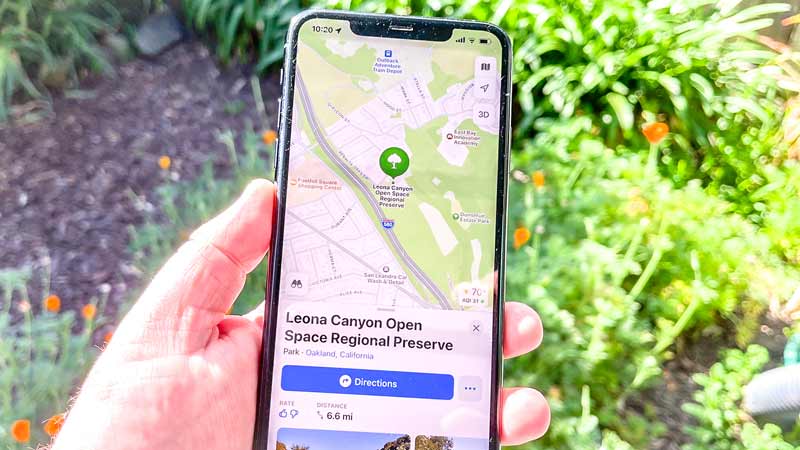
iPhone'unuzdaki konumun değişmesinin birkaç nedeni vardır:
1. GPS sinyal gücü
Kapalı alanda veya gökyüzü manzarasının engellendiği bir bölgede olduğunuzda daha zayıf GPS sinyali nedeniyle daha az kesin konum bilgisi ortaya çıkabilir.
2. Wi-Fi ve hücresel sinyal değişimi
Konum doğruluğu, Wi-Fi ağının erişilebilirliği, sinyal gücü veya baz istasyonlarının değiştirilmesinde yapılan değişikliklerden etkilenebilir.
3. Uygulama izinleri
Bir uygulamaya konum erişimi verdiyseniz, uygulama kendi gereksinimlerine uygun olarak konumunu güncelleyebilir. Örneğin bir haritalama programı siz hareket ederken konumunuzu sürekli olarak günceller.
4. Pil tasarrufu modları
Pil ömrünü uzatmak amacıyla bazı kullanıcılar konum güncellemelerini kısıtlayabilecek güç tasarrufu modlarını etkinleştirir. Bundan daha az sıklıkta ve daha az kesin konum verileri ortaya çıkabilir.
5. Geçici aksaklıklar veya müdahale
Bir cihazın konumunun doğruluğu ayrıca elektronik parazitlerden, geçici yazılım hatalarından, GPS sorunlarından veya diğer konumlandırma sistemlerindeki sorunlardan da etkilenebilir.
Özetlemek gerekirse, iPhone bir dizi teknolojiyi birleştirerek tam konum verileri sağlıyor. Konum değişiklikleri; kullanıcı ayarları, uygulama izinleri ve mevcut sinyallerin yoğunluğu gibi çeşitli faktörlerden kaynaklanabilir.
iPhone konumunu Apple ID, VPN ve üçüncü taraf uygulamaları aracılığıyla değiştirmenin 3 yaygın yolu vardır.
| iPhone Konumunu Değiştir | OS | Artılar | Eksiler |
| Apple kimliği | iPhone | 1. Bebek karyolası olmadan ücretsiz. 2. Bilgisayar olmadan iPhone konumunu değiştirin. |
1. Yalnızca iPhone'un ülke bölgesini değiştirin. 2. Apple Kimliği bölgesindeki bazı verileri kaybedin. |
| Aiseesoft AnyCoord | Windows ve Mac | 1. Kullanımı kolay. 2. Konumu başka bir yere değiştirin. |
1. Ücretsiz değil. |
| VPN | iPhone | 1. Bilgisayar olmadan iPhone konumunu değiştirin. 2. iPhone konumunu güncellemek için anında. |
1. Kimseyi değil, yalnızca bazı bölgeleri değiştirin. 2. Sanal konum, gerçek değil. |
iPhone Ayarları aracılığıyla iPhone, konumunuzu bilgisayar olmadan değiştirmenize olanak tanıyan entegre bir özelliğe sahiptir. Bu, özel bir konumun seçilmesini ve cihazınızdaki konum hizmetleri ayarlarının yapılmasını gerektirir.
kullanma Apple kimliğiiPhone'unuzun GPS'ini değiştirebilirsiniz. Tercih edilen konumu güncellemek için Apple Kimliğinizdeki bölgeyi değiştirmeniz gerekir.
Belirli hizmetlerin ve içeriklerin kullanılabilirliğinin ülkeye göre farklılık gösterebileceğini ve konumunuzu değiştirmenin belirli özelliklere veya uygulamalara erişiminizi sınırlayabileceğini unutmayın. Ayrıca Apple ID hesabınızda kalan bakiyeyi tüketene kadar bölgeleri taşıyamayacağınızı da bilmelisiniz.
Apple Kimliğinizdeki bölgeyi değiştirme adımları aşağıdaki gibidir:
Bundan sonra iPhone'unuzun bölgesini değiştirmek için Apple ID'yi kullanma işlemi tamamlandı.
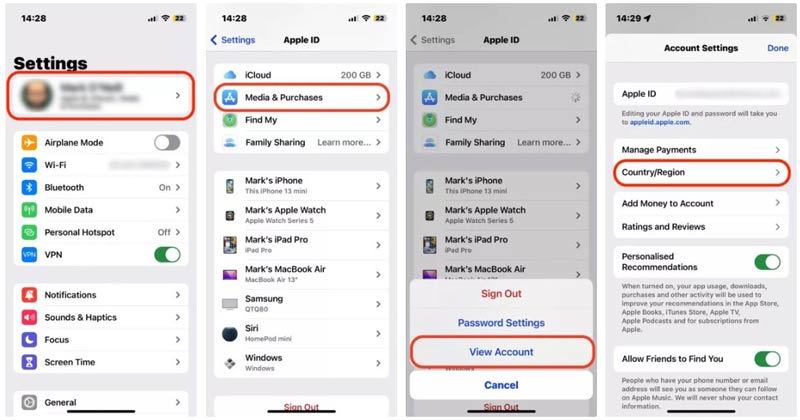
1. Bölgenizi değiştirmeden önce iPhone içeriğinin bir kısmını yedeklemelisiniz; çünkü bu, bölgeye özgü uygulamalara ve içeriğe erişim yeteneğinizi tehlikeye atabilir. Ayrıca, taşınmanın ardından sahip olduğunuz abonelikleri ayarlamanız gerekebilir.
2. İşlem sırasında gerekiyorsa işlemi onaylamak için Apple ID şifrenizi girmeniz gerekir. (Apple Kimliği şifrenizi mi unuttunuz? Onu kurtar.)
Ancak bu yaklaşımın dezavantajları da var. Söz konusu Apple Kimliğiyle ilişkili belirli bilgileri kaybedecektir ve bölgenizi kesin bir yere değil, yalnızca farklı bir ülkeye değiştirebilirsiniz. Üçüncü taraf teknolojileri, daha karmaşık konum manipülasyonu için kullanışlıdır.
Aiseesoft AnyCoord en iyi iPhone konum değiştiricilerden biridir. GPS konumunuzu tek bir tıklamayla zahmetsizce değiştirmenizi sağlar. Konumunuzu yayınlamayı durdurmak veya Facebook, Instagram, Twitter, LinkedIn, TikTok ve daha fazlası gibi sosyal medya sitelerindeki diğer kullanıcılardan gizlemek istiyorsanız bu gerçekten yararlı bir araçtır. İster konum sahteciliği kullanmak ister iPhone'unuzun konumunu gizli tutmak isteyin, bu hedeflere kolayca ulaşabilirsiniz.
%100 Güvenli. Reklamsız.
%100 Güvenli. Reklamsız.
iPhone'unuzla bilgisayar arasında bağlantı kurmak için, simgesine tıklayarak işlemi başlatın. Başlama düğmesine basın ve USB kablosunu kullanın.



iPhone'unuzun GPS konumunu değiştirmek için, pencerenin sol üst köşesinde bulunan çubuğa istediğiniz hedefi girin veya arayın. Daha sonra, Değiştirmeyi Onayla Konum değişikliğini tamamlamak için düğmesine basın.

Ayrıca harita üzerinde tıklayarak bir varış noktası seçebilirsiniz. Ardından, Taşı iPhone'unuzun konumunu değiştirmek için düğmeyi kullanın. Gelecekte kullanmak üzere saklamak istediğiniz belirli varış noktaları varsa, bunları toplayıp kaydetme seçeneğiniz vardır.
iPhone'unuzun sanal konumunu bir VPN aracılığıyla değiştirmek basit bir işlemdir. Bunun fiziksel GPS konumunuzu etkilemediğini ancak çevrimiçi olarak farklı bir konumdan göz atıyormuşsunuz izlenimi verdiğini anlamanız önemlidir. Bu amaç için iyi bilinen seçeneklerden bazıları şunlardır:
ExpressVPN: Konumunuzu değiştirmek için geniş seçenekler sunan 94 ülkede sunuculara sahiptir.
NordVPN: 5,000'den fazla sunucuyla NordVPN, kontrol paneli harita görünümü aracılığıyla kolay konum değişikliklerini kolaylaştırır.
CyberGhost: CyberGhost, 7,000'dan fazla ülkede 90 sunucuyu aşan en kapsamlı sunucu ağına sahiptir.
VPN uygulamalarını kullanarak iPhone'unuzun konumunu değiştirmek için şu adımları izleyin:
Bu yöntem genellikle konum kısıtlamalarını atlamada ve çeşitli küresel akış kitaplıklarından içeriğe erişime izin vermede etkilidir.
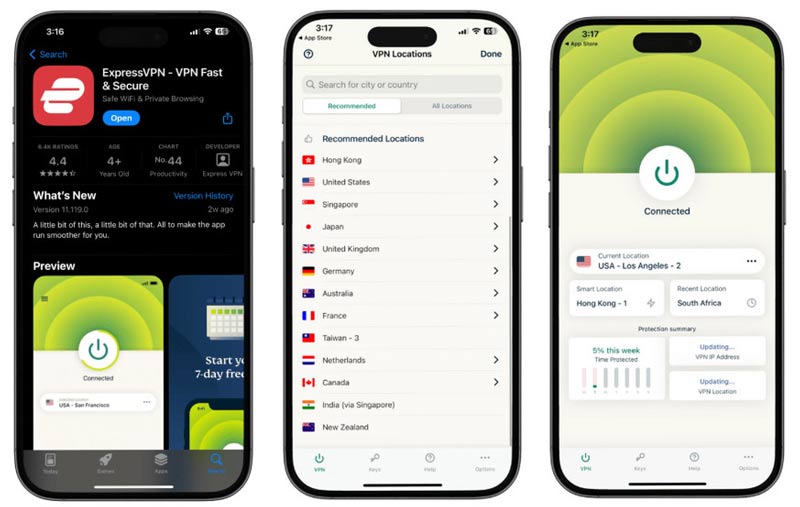
İPhone'da GPS konumunu taklit etmek gerçekten mümkün mü?
Evet, iPhone'da GPS konumunu taklit etmek veya taklit etmek mümkündür ancak bunun için genellikle üçüncü taraf uygulamalar ve araçlar gerekir. GPS konumunuzu değiştirmenin belirli uygulamaların veya hizmetlerin hizmet şartlarını ihlal edebileceğini unutmayın. Bu tür araçları sorumlu ve etik bir şekilde kullanmak önemlidir.
Bir iPhone'da Life360'ta konumunuzu nasıl taklit edebilirsiniz?
Life360'ta GPS'inizi taklit etmek ve konum paylaşmayı durdurmak için Life360 hizmetinizi devre dışı bırakmanız yeterlidir.
1. Pil tasarrufu modunu etkinleştirerek iPhone pil tasarrufuve arka plan uygulamalarının yenilenmesini önleyin.
2. Şuraya giderek Wi-Fi'nizi devre dışı bırakın: Ayarlar, Daha sonra Wi-Fi ve kapatıyorum.
3. Life360 uygulaması için hücresel verileri kapatın. AyarlarSeçin ve Life360.
4. Gidin Ayarlar, Seçin Gizlilik bölümünü seçin ve devre dışı bırakın Konum Servisi Life360'ın, uygulamanın konumunuza erişme izninin reddedildiğinden emin olması için.
Apple Kimliğimin ülkesini ve bölgesini değiştirebilir miyim?
Evet, Apple Kimliğinizle ilişkili ülkeyi veya bölgeyi değiştirebilirsiniz ancak Apple Kimliği bölgesini değiştirdiğinizde aboneliğinizin devam edeceğini akılda tutmanız gereken bazı önemli noktalar ve sınırlamalar vardır.
Bir iPhone'da GPS nasıl kalibre edilir?
1. Ayarlar uygulamasını açın.
2. Konum Hizmetleri açın, ardından aşağı kaydırın ve Sistem Hizmetleri.
3. Geçiş anahtarlarını etkinleştirin Pusula Kalibrasyonu ve Hareket Kalibrasyonu ve Mesafe.
iPhone konumu nasıl gizlenir?
iPhone'unuzun GPS'ini gizlemek istiyorsanız bunu gizlilik ayarlarınızı kapatarak yapabilirsiniz.
1. iPhone'unuzda Ayarlar uygulamasını açın.
2. Aşağı kaydır ve seç Gizlilik.
3. Seçmek Konum Hizmetleri.
4. Kapatabilirsiniz Konum Hizmetleri tamamen üstte veya belirli uygulamalar için konum erişimini devre dışı bırakmak için aşağı kaydırın.
Ayrıca, devre dışı bırakabilirsiniz Konumumu Paylaş altında IPhone'umu Bul Bunu kapatmak için.
Sonuç
iPhone'unuzun konumunu nasıl değiştireceğinizi öğrenmek gizliliği keşfetmenize, özelleştirmenize ve korumanıza olanak tanır. Bu makalede ele alınan yukarıdaki 3 yöntem, uygulamaları test etmek, gizliliğinizi korumak veya belirli bir bölgeye özel verilere erişim sağlamak için iPhone konumunuzu taklit etmenize ve değiştirmenize olanak tanır. En kolay yollardan biri, GPS'inizi herhangi bir yere hızlı bir şekilde kopyalamak için Aiseesoft AnyCoord'u indirmektir. Şimdi denemek için ücretsiz indirin.

Aiseesoft AnyCoord, GPS konumunuzu kolaylıkla gizlemenize, taklit etmenize veya başka bir yere değiştirmenize yardımcı olabilir. Gerekirse hareketli bir rota bile planlayabilirsiniz.
%100 Güvenli. Reklamsız.
%100 Güvenli. Reklamsız.